決済承認通知メールの設定
設定>決済承認通知メールの設定メニューからは、決済承認通知メールをご契約いただいている場合のみ、通知メールの設定が可能です。 設定によって、加盟店様と購入者(お客様)に通知メールを送信することが可能です。
ここに注意!
- 加盟店様及び購入者(お客様)のメールサービスの環境によっては、受信の遅延やメールが受け取れない場合があります。
- 決済承認通知メールは決済事業者により決済の承認がされたことを通知するものであり、売上を保証するものではありません。
- 「発信元メールアドレス」「発信元名称」については、2024年1月29日より編集不可となっております。
目次
加盟店様向けの設定
決済承認通知メールの設定はこちらより行えます。
STEP1.決済承認通知メール設定
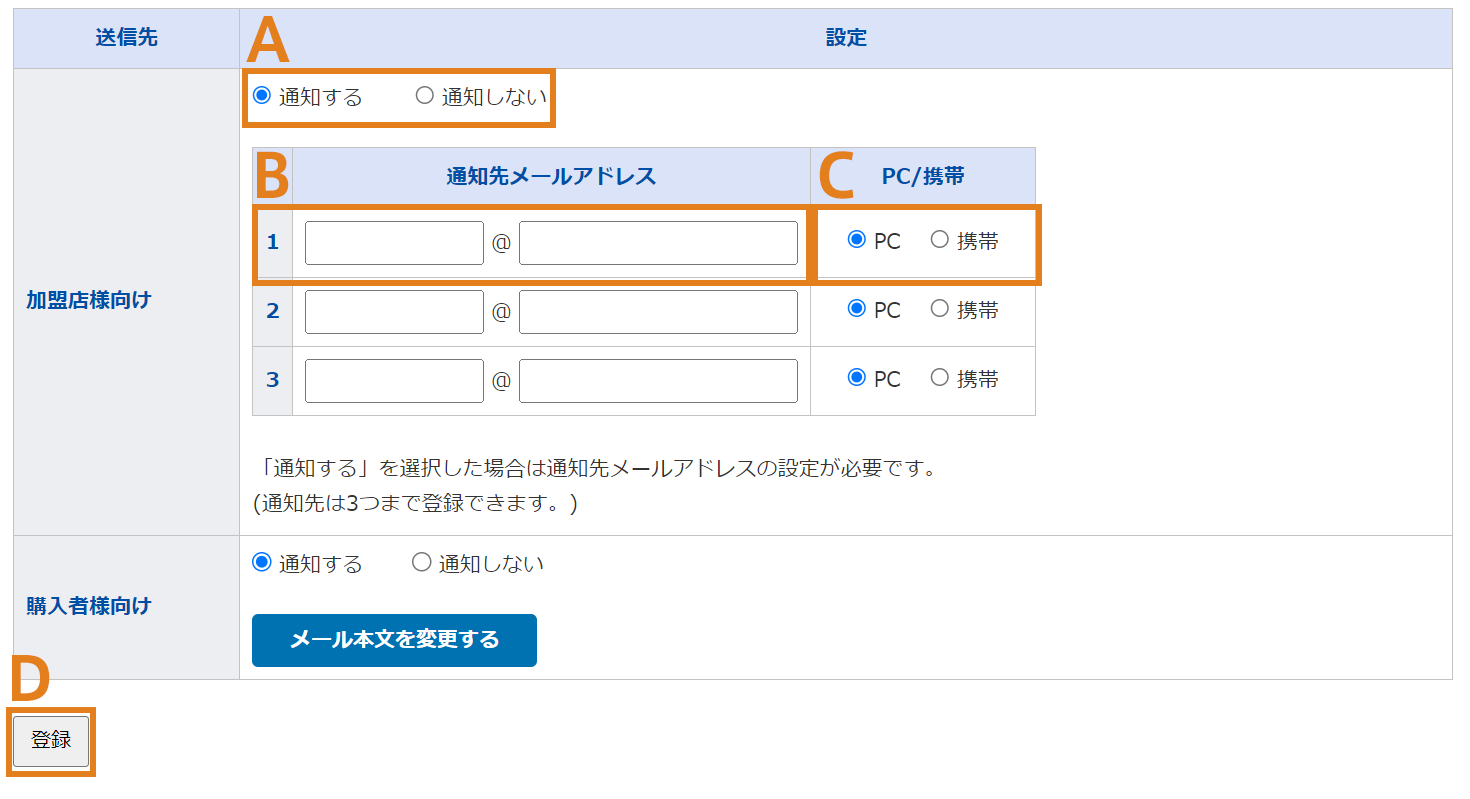
- 「通知する」を選択します。
- 通知先のメールアドレスを入力します。最大3件まで通知先の指定が可能です。
- 入力したメールアドレスの種別を選択します。
- 「登録」ボタンをクリックします。
STEP2.完了
決済承認通知メールの設定が完了しました。
購入者向けの設定
STEP1.決済承認通知メールの設定
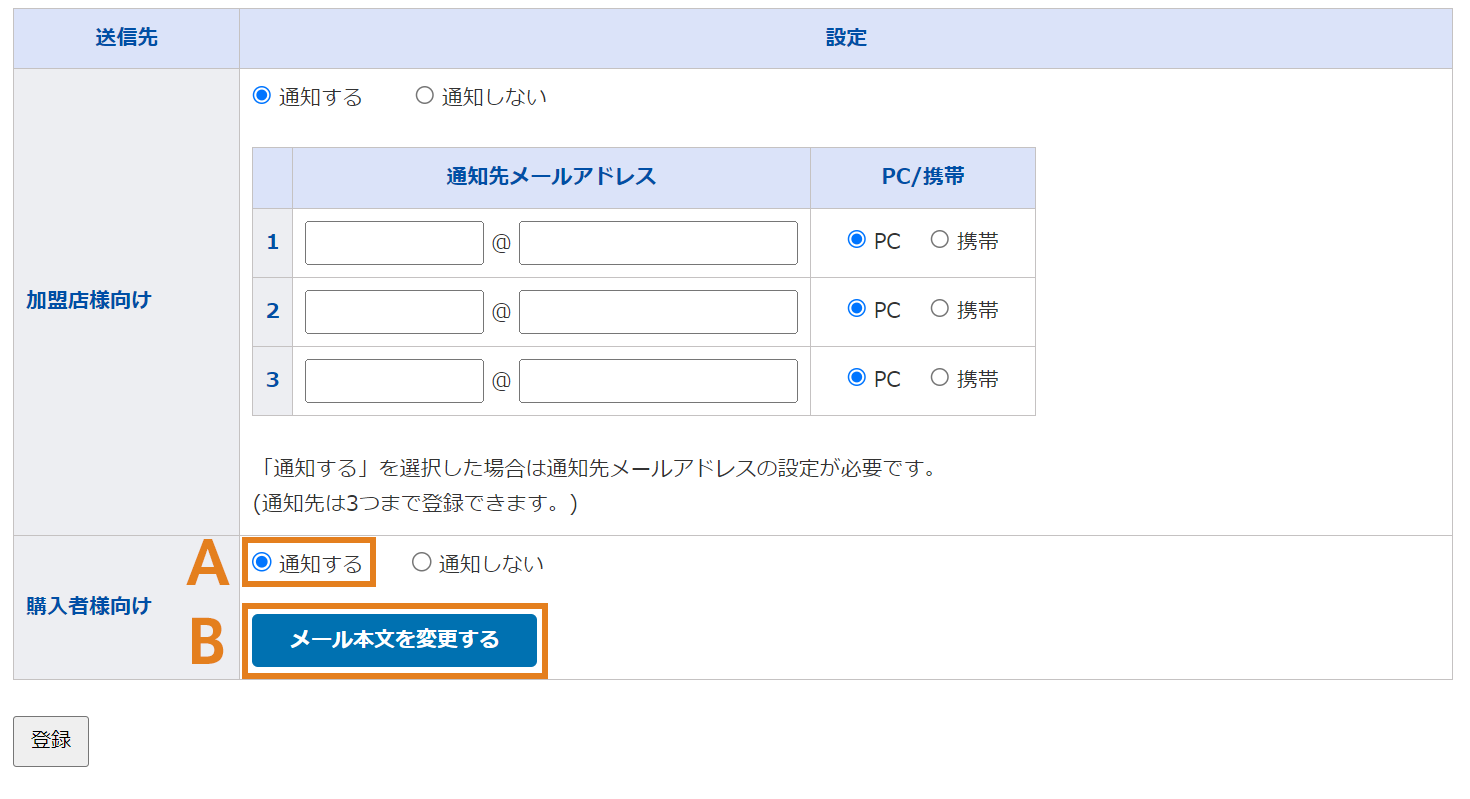
- 「通知する」を選択します。
- 「メール本文を変更する」ボタンをクリックします。
STEP2.メールのテンプレートを作成

- 件名 : 購入者に送信されるメールタイトル
発信元メールアドレス : 購入者が認識する送信元メールアドレス
発信元名称 : 購入者が認識する送信元の名称
なお、発信元メールアドレス、発信者名称の変更は行えません。 - 購入者に送信されるメール本文を編集します。
メール本文には以下内容を記載しないでください。
・法令又は公序良俗に反するおそれのある内容
・商品代金等、支払いについて購入者様へ誤解を与える内容
(例:クレジットカード決済で、すでに購入者の口座から引き落としが完了していると誤認するような表現) - 設定した本文の後にフッターが追加されメール送信されます。
フッターにはイプシロンへご登録のサイト名が表示されます。フッターの文言については編集いただけません。
※登録サイト名の変更は「加盟店情報の変更申請」より行えます。 - 「登録」ボタンをクリックします。購入者様向けメールの初期設定は以下のようになっております。
【初期設定】
-----------------ここから----------------------
件名:ご購入ありがとうございます。
発信元メールアドレス:sendonly@epsilon.jp
発信元名称:イプシロン決済
以下本文
#{user_name} 様
ご購入ありがとうございます。
以下の注文につきまして、決済が承認されましたので、ご連絡いたします。
商品名 :#{item_name}
ご注文番号:#{order_number}
金額 :#{item_price} 円
決済方法 :#{payment_kind}
今後とも、よろしくお願いいたします。
***************************************
店舗名
ホームページ:サイトURL
お問合せ先:サイト問い合わせ先メールアドレス
***************************************
-----------------ここまで----------------------
STEP3.テストメールを送信
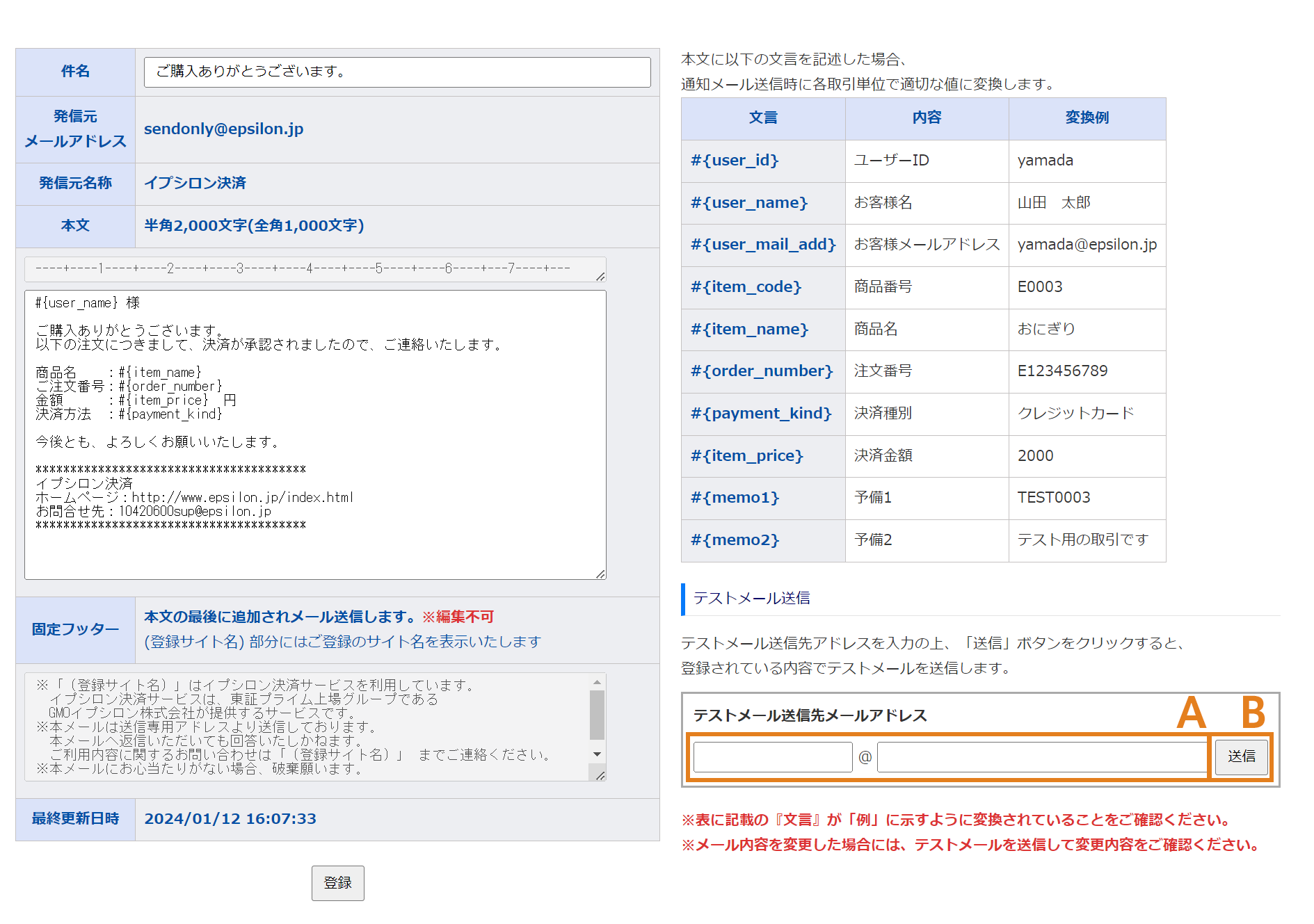
- テスト送信するメールアドレスを入力します。
- 「送信」ボタンをクリック。
STEP4.テストメールの受信を確認(完了)
内容に間違いがあった場合は、「STEP2.メールのテンプレートを作成」で再度、設定をしなおしてください。内容に間違いがなければ、設定が完了となります。